विंडोज सेवाएं महत्वपूर्ण प्रणाली का प्रदर्शन करती हैंऑपरेटिंग सिस्टम और इसके घटकों को कार्यात्मक रखने के लिए उपयोगकर्ता के हस्तक्षेप की आवश्यकता के बिना कार्य। इन सेवाओं को विंडोज से मैन्युअल रूप से अक्षम, रोका, शुरू और फिर से शुरू किया जा सकता है सेवाएं कंसोल। हालांकि अधिकांश उपयोगकर्ता बस चलने वाली सेवाओं की स्थिति में बदलाव नहीं करते हैं, लेकिन कभी-कभी कुछ सेवाओं को सक्षम / अक्षम करना आवश्यक हो सकता है। उदाहरण के लिए, विंडोज सर्वर 2008 में एयरो प्रभाव को सक्षम करने के लिए थीम्स सेवाओं (डेस्कटॉप अनुभव को स्थापित करने के बाद) के मैनुअल सक्रियण की आवश्यकता होती है। टर्बो सेवा प्रबंधक एक पोर्टेबल एप्लिकेशन है जो विंडोज सेवाओं को आसानी से कॉन्फ़िगर करने में मदद करता है।
सावधान: नौसिखिए के लिए यह आवेदन अनुशंसित नहीं हैगलत कॉन्फ़िगरेशन के कारण प्रमुख सिस्टम समस्याओं के कारण उपयोगकर्ता समाप्त हो सकते हैं। सुनिश्चित करें कि आपको पता है कि सेवा कॉन्फ़िगरेशन करते समय आप वास्तव में क्या कर रहे हैं।
उपलब्ध विकल्पों में से कुछ भी शामिल हैXML फ़ाइल का उपयोग करके सेवा की स्थिति को बचाने और लोड करने की क्षमता के लिए सामान्य शुरुआत, रोकना, रोकना और अक्षम करना। आप Win32 और कर्नेल द्वारा सेवा को सॉर्ट, देख और प्रबंधित भी कर सकते हैं। इसमें एक परीक्षण लोड सुविधा भी है, जो आपको उन परिवर्तनों के बारे में बताती है जो यदि आपने सेवा की स्थिति में लोड किए होते तो लागू होते। मुख्य इंटरफ़ेस सभी सक्रिय सेवाओं, उनके राज्य (चलने या निष्क्रिय), स्टार्टअप स्थिति (सक्षम, अक्षम, मैनुअल या बूट स्टार्टअप), और स्थानीय ड्राइव पर सेवा निष्पादन स्थान प्रदर्शित करता है।
उदाहरण के लिए, कुछ नीचे स्क्रीनशॉट मेंसेवाएँ अक्षम हैं जैसे कि Adobe Acrobat अपडेट सेवा। ऐसा इसलिए है क्योंकि मैं कुछ अवांछित सेवाओं को अक्षम रखना पसंद करता हूं ताकि वे सिस्टम स्टार्टअप के साथ शुरू न करें और मेरे सिस्टम संसाधनों को हॉग करें।

डिफ़ॉल्ट रूप से Win32 सेवाओं को प्रदर्शित किया जाता है जिसमें एप्लिकेशन और विंडोज देशी सेवाएं शामिल हैं। यदि आप कर्नेल सेवा पर स्विच करना चाहते हैं, तो क्लिक करें गुठली टूलबार से विकल्प। इन सेवाओं को उनके नाम, राज्य, स्टार्टअप कॉन्फ़िगरेशन और त्रुटि नियंत्रण जानकारी के साथ सूचीबद्ध किया गया है। किसी भी सेवा प्रकार (Win32 या कर्नेल) को कॉन्फ़िगर करने के लिए, एक सेवा का चयन करें और टूलबार से एक विकल्प चुनें। उपलब्ध विकल्पों में सहेजें (एक XML फ़ाइल के रूप में एक सेवा स्थिति को बचाने के लिए), लोड (एक XML फ़ाइल से एक सेवा स्थिति लोड करने के लिए), परीक्षण लोड (आपको परिवर्तनों का पूर्वावलोकन देने के लिए), प्रारंभ, रोकें, फिर से शुरू, स्थापना रद्द करें, स्वचालित , मैनुअल, बूट, सिस्टम (यह कॉन्फ़िगर करने के लिए कि सेवा कैसे सक्रिय या प्रबंधित की जाती है)।
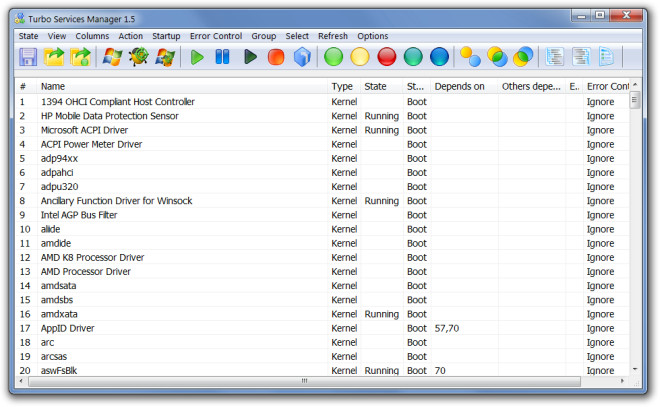
टूलबार में तीन प्रकार के समूह शामिल हैंआपके द्वारा उन सेवाओं को और परिष्कृत करने में मदद करने के लिए विकल्प जिन्हें आप देखने का इरादा रखते हैं। ये विकल्प आपको किसी समूह द्वारा, समूह राज्य द्वारा और स्टार्टअप सेवाओं द्वारा सेवाओं को सूचीबद्ध करने की अनुमति देते हैं। टर्बो सर्विस मैनेजर 32-बिट और 64-बिट विंडोज ऑपरेटिंग सिस्टम दोनों के लिए उपलब्ध है। यह विंडोज एक्सपी, विंडोज विस्टा और विंडोज 7 पर काम करता है।
टर्बो सेवा प्रबंधक डाउनलोड करें



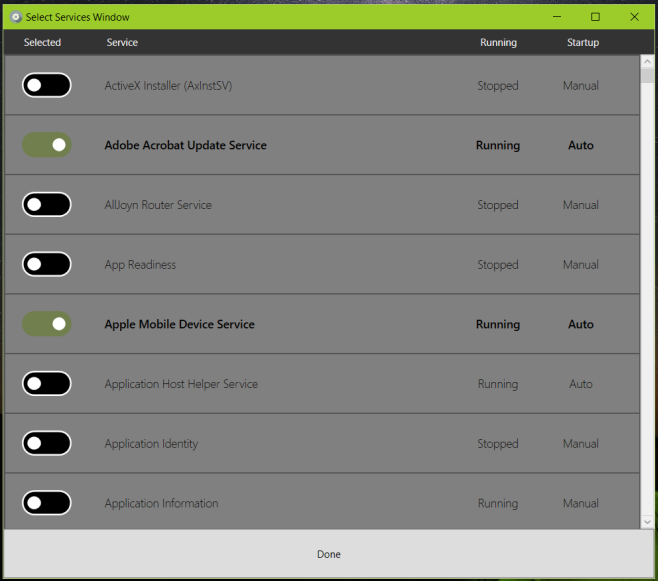
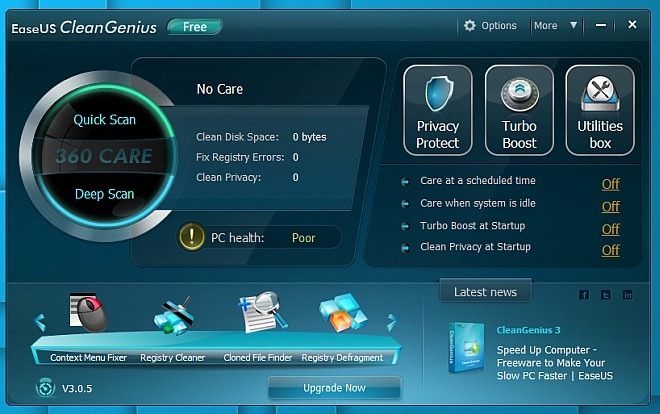








टिप्पणियाँ